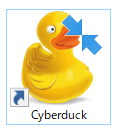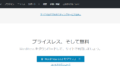Cyberduck
(英語に面食らうが)ここで入手!
こんにちは、編集長です。
#ロリポップでフォルダごとアップロードするにはどうしたよいか?そんな話です。
ファイルとフォルダ(ディレクトリ)の違い
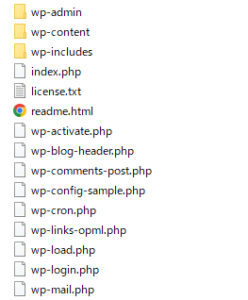
上方にある黄色いのがフォルダ。ディレクトリともいう。
その下ある白いメモ帳みたいなのがファイル。
ロリポップのような格安レンタルサーバーだとFTP接続で、ファイルはアップロードできるけれども、フォルダはアップロードできません(上掲画像参照)。
では、どうすればよいのか。
こんな説明があります↓
大量にファイルをアップロードするような場合は、「Cyberduck」や「FileZilla」などのFTPソフトを利用する方が便利です。
この説明は↑やはり素人サイトの説明で的を得ていません(ファイルではなく、フォルダのアップロード方法を知りたいのですから・・・)。ロリポップ本体(ホームページ)では↓こう説明されています。
10MB以上のファイルをアップロードする際や、フォルダ単位でのアップロードをご希望の場合は、 FTPソフトのご利用をご検討ください。
そうです。フォルダのアップロードを知りたかったのです!
FTPソフト
あとは、パソコン使って悪さしているようなひとには知られた話になります。
変なサイトからアプリをダウンロードして、exe.して使う・・・というアレですね。
今回のアプリは、FTPソフトで、それを経由すればフォルダもFTP接続でアップロードできるようになります!
私たちが使ったのはCyberduckでした(トップ画像)。めちゃくちゃ便利でした。
ほかのソフトの選択肢も含め、ロリポップでしたら↓ここの説明がベストです。
Cyberduckの使用法は↓ここが完璧でした。
ただ、この↑通りにしても接続に失敗することがあります。それには同ページ内にある以下の補足説明を↓参照してください。
↓
私たちの場合、IPアドレスの設定がズレていたようです。
それでも解決しないなら↓たとえばロリポップのサポートにコンタクトしてください。
参考:サポートについて
・・・・・・
それでは、今回はここまでです。
最後まで読んでいただき、ありがとうございました。m(_ _)m